
USR-BLE100与IOS系统APP进行透传数据

1、给USR-BLE100评估板供电12V,将评估板的串口通过TTL转USB转化器与电脑相连。
2、IOS系统通过APP STORE下载手机APP 名称为USR BLE Assistant。
3、打开串口通信助手,将串口参数设置成与USR-BLE100串口参数一致如下图红框所示,
使用AT指令将USR-BLE100设置为从模式(默认出厂工作模式为从模式、波特率为
57600)。注意:下文中的<CR>
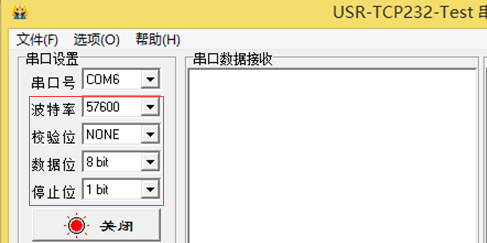
a. 进入AT指令模式
串口助手发送+++a<CR>
USR-BLE100返回a+OK
b. 将USR-BLE100设置为从模式
串口助手发送AT+MODE=S<CR>
USR-BLE100返回+MODE:Slave<CR><LF>
c. 重启模块
串口助手发送AT+Z<CR>
蓝牙模块设置成从模式后,LINK灯1s闪烁一次。
4、打开手机自带蓝牙,打开APP进入搜索蓝牙界面,界面显示搜索到的蓝牙名称如下图。
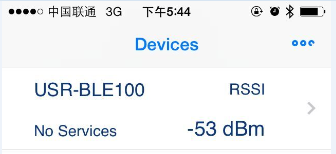
5、点击需要进行通信的蓝牙名称建立连接,此时USR-BLE100上的LINK灯变为常亮。软件界面如下所示,点击USR Service。
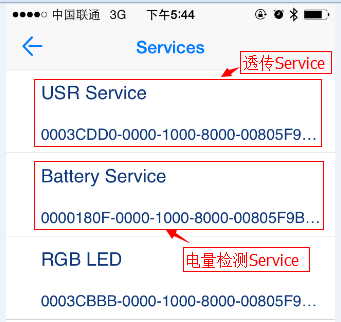
6、选择USR Debug Mode下图所示,点击进入。
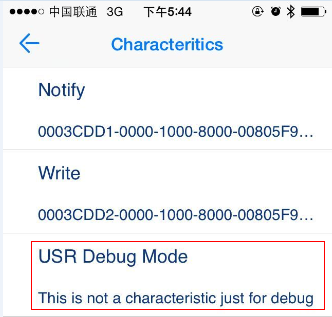
7、点击下图红框中的Notify,点击之后变成Stop Notify,说明进入监听状态。

8、点击左下角的向上箭头,弹出界面,点击Write后即可进行数据的发送。
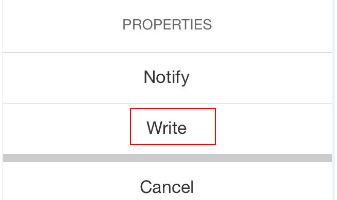
9、发送数据usr
点击send,串口助手会显示接收到的数据,如下图所示。
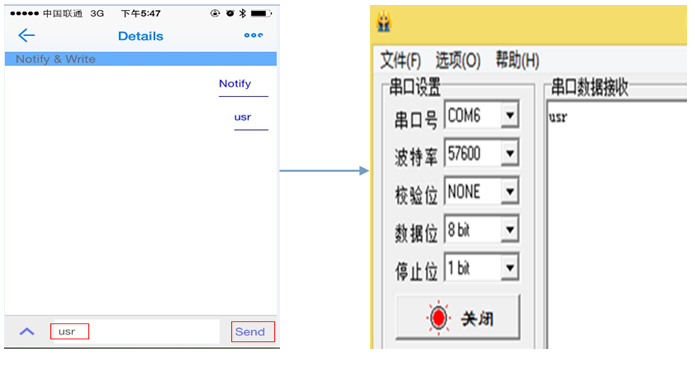
10、接收数据
串口助手发送youren,手机APP接收到数据如下图所示。
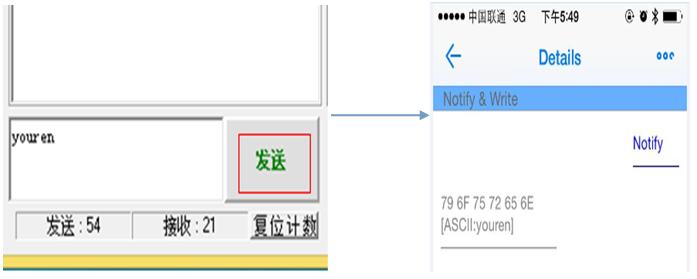
11、通信完成将串口通信助手、手机APP及手机蓝牙关闭,USR-BLE100断电。























